Hoy en día hay una gran cantidad de aplicaciones de alarma en Play Store. Obtener la aplicación adecuada para las necesidades de despertarse nunca ha sido tan fácil. Al mismo tiempo, nunca ha sido más difícil, ya que hay tantas opciones para elegir.
Le facilitamos la elección de la aplicación perfecta para sus necesidades enumerando las aplicaciones por sus funciones.
Estamos listando dos aplicaciones de alarma de Android a continuación y explicando cómo configurar ‘Repetición sin fin’ en ellos.
RELACIONADO:
Uso de la aplicación de Android AMdroid Alarm Clock
Paso 1: Descargar e instalar “Despertador ruidoso molesto de AMDroid”De Play Store.
Paso 2: Haga clic en el Icono ‘más’ en la parte inferior derecha de la página de destino para agregar una alarma.

Paso 3: Elegir el reaparición de la alarma desde el lado superior izquierdo.

Etapa 4: Introducir el hora para la alarma desde la opción en el medio de la pantalla.

Paso 5: Selecciona el dias desea que suene la alarma.

Paso 6: Selecciona el perfil que quieres que siga la alarma.

Paso 7: Hacer clic ‘Configuración’ en el menú adicional de la izquierda.

Paso 8: Hacer clic ‘Configuración de perfil’ desde la nueva pantalla.

Paso 8: Hacer clic ‘Dormitar’ en la siguiente pantalla.

Paso 9: Hacer clic ‘Duración’ en la siguiente pantalla. Puede ingresar cualquier duración para la repetición. No hay límite para la duración de la repetición.

Paso 10: Desplácese hacia abajo y toque ‘Posposición máxima permitida’ para cambiar el número de veces que puede posponer la alarma. Establecer en ‘0’ para sin límite para que puedas posponer una alarma sin cesar.

Eso es todo. Cuando suena la alarma, puede posponerla. Podrás posponerlo tantas veces como quieras sin tener que desconectar la alarma.
Usando la aplicación de Android Alarmy
Paso 1: Descargar e instalar “Alarmante”De Play Store.

Paso 2: Haga clic en el Icono ‘más’ en la parte inferior derecha de la página de destino para agregar una alarma.

Paso 3: Selecciona el hora de alarma desde el selector de tiempo en el centro de la siguiente pantalla.

Etapa 4: Selecciona el dias desea que la alarma se repita.

Paso 5: Clickea en el ‘Dormitar’ opción en la misma pantalla.

Paso 6: Selecciona el Duración de la pausa siguiente. La mayor duración de la repetición se fija en 30 minutos por cierto.
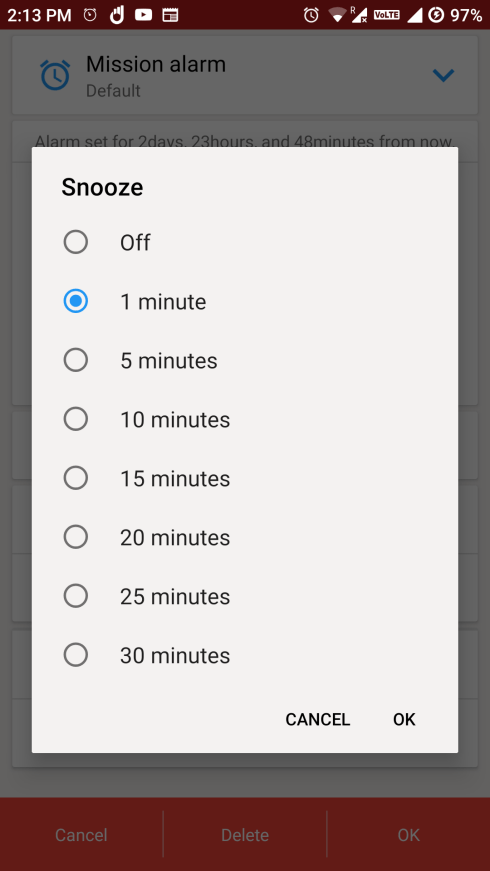
Paso 6: Toque Aceptar en la esquina inferior derecha para configurar la alarma.
Paso 7: cambie el Posiciones máximas ajuste a Ilimitado ahora. Para eso, haz esto:
En la pantalla de inicio de la aplicación, toque el botón Configuración (con el icono de engranaje) en la esquina inferior derecha. Toque Alarma y misión en la página de Configuración de la aplicación. Toca Posiciones máximas. Toque Ilimitado.
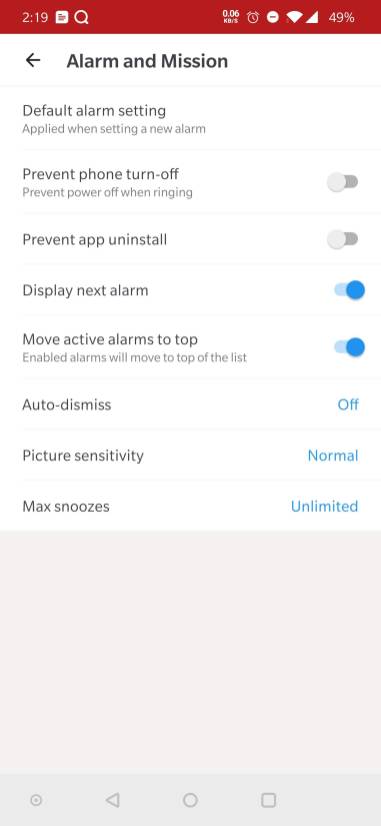
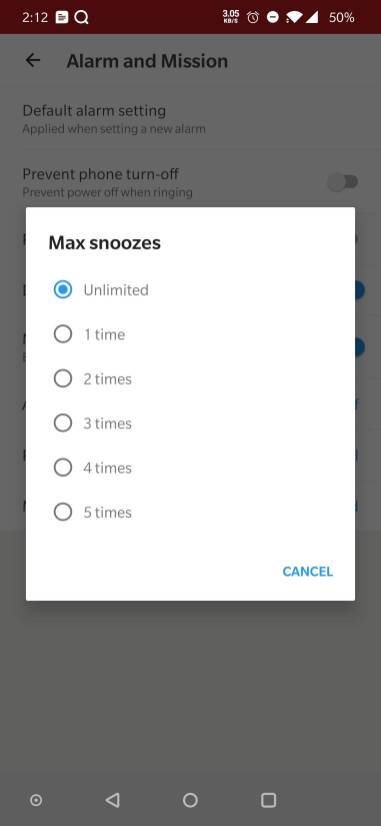
Ahora, cuando suene la alarma, simplemente puede posponer la alarma y puede hacerlo innumerables veces.

Háganos saber si conoce alguna otra aplicación de Android que lo permita si cree que deberíamos cubrirlo aquí. Además, háganos saber cómo le ayuda esto. Nos encantaría conocer su opinión al respecto.
